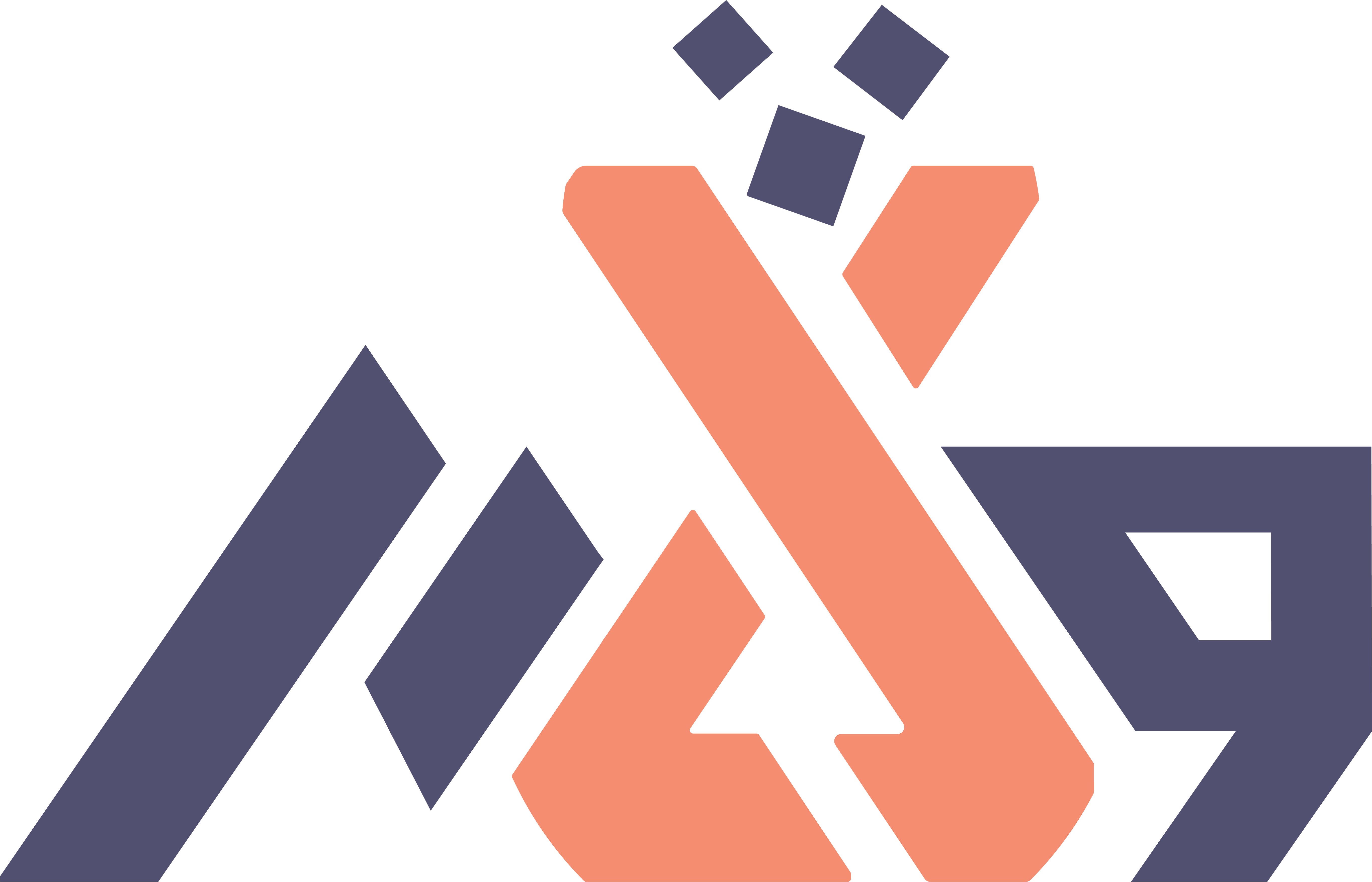قالب «اولترا مارکت» این امکان را در اختیار شما قرار میدهد تا دکمهای برای دسترسی سریع کاربران به راههای ارتباطی با فروشگاه در گوشه صفحه سایت (سمت راست یا چپ) قرار دهید. این دکمه بهصورت ثابت نمایش داده میشود و با کلیک روی آن، آیکونهای شبکههای اجتماعی یا راههای ارتباطی نمایش داده میشوند.
مسیر دسترسی:
پیشخوان وردپرس ← تنظیمات قالب ← دکمه ارتباط با ما
گزینههای اصلی تنظیمات #
- نمایش دکمه ارتباط با ما:
فعال یا غیرفعالسازی دکمه. با فعالسازی این گزینه، دکمه روی سایت نمایش داده میشود. - موقعیت دکمه:
انتخاب سمت نمایش دکمه در سایت (چپ یا راست). - نمایش دکمه در دسکتاپ / موبایل:
مشخص کنید آیا دکمه فقط در نسخه دسکتاپ یا فقط در موبایل یا هر دو نمایش داده شود. - رنگ دکمه:
امکان انتخاب رنگ پسزمینه دکمه برای هماهنگی با تم کلی سایت. - فاصله از پایین صفحه:
میزان فاصله دکمه از پایین صفحه (برحسب پیکسل).
راههای ارتباطی قابل تنظیم #
شما میتوانید اطلاعات تماس موردنظر را وارد کرده تا هنگام کلیک روی دکمه، به کاربران نمایش داده شود:
- شماره تماس ثابت
- لینک تلگرام
- شماره واتساپ
- آدرس برای نمایش در نقشه (گوگل مپ یا مسیریابی داخلی)
- آدرس پیامرسان بله
- آدرس پیامرسان روبیکا
- آدرس پیامرسان سروش
در صورت پر کردن هر کدام از موارد بالا، آیکون مربوطه بهصورت خودکار اضافه خواهد شد.
افزودن شبکه دلخواه (اختیاری) #
اگر مایل هستید یک راه ارتباطی سفارشی اضافه کنید (مانند اینستاگرام، لینکدین یا هر پلتفرم اختصاصی):
- گزینه شبکه دلخواه را فعال کنید.
- یک نام دلخواه برای شبکه وارد کنید (مثلاً: پشتیبانی اختصاصی).
- نوع آیکون را مشخص کنید:
- حالت آیکون: از فونت آیکونهای پیشفرض استفاده میشود.
- حالت تصویر: تصویر دلخواه خود را آپلود نمایید.
- لینک شبکه دلخواه را نیز وارد کنید (مثلاً لینک کانال یا فرم تماس اختصاصی).
میتوانید آیکون را حذف یا تغییر دهید و آدرس مربوطه را با دکمههای بالا مدیریت کنید.
نمونه نمایش در سایت #
دکمه بهصورت گرد در گوشه صفحه قرار میگیرد. با کلیک کاربر، پنل کوچکی باز میشود که آیکونها یا تصاویر راههای ارتباطی در آن قرار دارند و با کلیک روی هرکدام، مستقیماً ارتباط آغاز میشود.